8 façons de réparer l'application Safari disparue de l'iPad ou de l'iPhone
Divers / / April 03, 2023
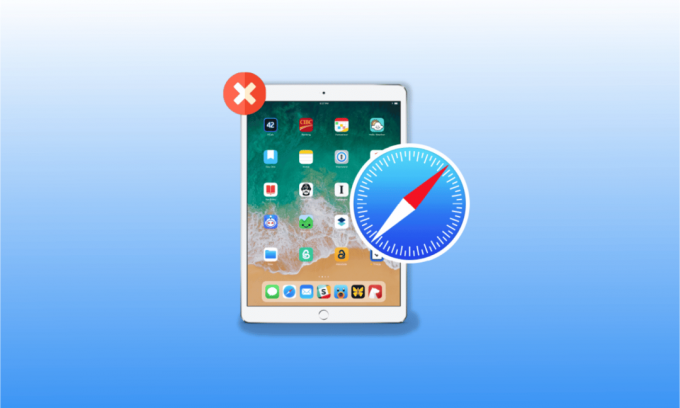
Safari est le navigateur Web par défaut sur iPhone. Les utilisateurs d'iPhone aiment safari en raison de sa grande utilité et de son interface simple. Mais de nombreuses personnes ont été confrontées à la disparition de l'application Safari de l'iPad ou à l'icône Safari manquante sur le problème de l'iPhone. Si vous faites également partie de ceux qui ont également rencontré ce problème, ne vous inquiétez pas car, dans cet article, nous discuterons des causes ainsi que des correctifs de ce problème.
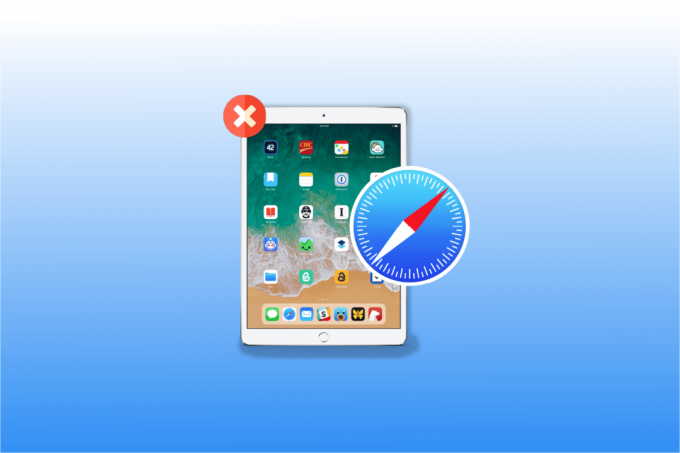
Table des matières
- Comment réparer l'application Safari disparue de l'iPad ou de l'iPhone
- Où l'application Safari a disparu de l'iPad ?
- Comment trouver l'application Safari perdue sur iPhone ou iPad
- Méthode 6: réinitialiser l'écran d'accueil
- Méthode 7: Ouvrir via Apple Store
- Méthode 8: Réinitialisez votre appareil à l'aide d'iTunes
Comment réparer l'application Safari disparue de l'iPad ou de l'iPhone
Continuez à lire pour connaître les solutions au problème de l'icône Safari manquante sur l'iPhone.
Où l'application Safari a disparu de l'iPad?
Pour savoir où l'application Safari a disparu de l'iPad ou l'icône Safari a disparu de l'iPhone, lisez les points mentionnés ci-dessous. Il n'est pas possible que vous ayez perdu l'application safari sur iPhone car l'iPhone n'autorise pas ses utilisateurs à supprimer les applications intégrées.
- L'application Safari sur votre appareil peut être déplacée ou masquée dans l'un des dossiers ou peut être visible sur un autre écran d'accueil.
- Si vous le désactivez par erreur en utilisant l'option de limitation dans les paramètres, il peut être masqué.
Comment trouver l'application Safari perdue sur iPhone ou iPad
Pour trouver l'application Safari disparue de l'iPad ou l'icône Safari manquante sur l'iPhone, vous pouvez opter pour l'une des méthodes décrites par nous pour résoudre ce problème.
Méthode 1: redémarrer l'appareil
Vous pouvez trouver l'application safari disparue sur votre iPhone ou iPad si vous redémarrez votre appareil car il lui donne une réinitialisation logicielle. Lorsque vous redémarrez votre appareil, il peut corriger les erreurs ou les problèmes qui se produisent sur votre appareil.
1. Tout d'abord, appuyez et maintenez soit le volume bouton et le côté bouton simultanément jusqu'à l'heure glisser pour éteindre curseur apparaît à l'écran.
2. Après cela, faites glisser le curseur rouge et blanc de gauche à droite pour éteindre votre appareil.
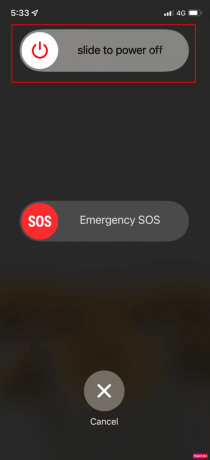
3. Ensuite, attendez pendant 30 secondes pour que votre appareil s'éteigne complètement.
4. Enfin, maintenez enfoncée la touche côté jusqu'à ce que le logo Apple apparaisse à l'écran. Votre appareil s'allumera après un certain temps.
Méthode 2: Parcourir tous les dossiers et écrans
Vous pouvez rechercher l'icône safari qui a disparu sur chaque écran d'accueil de votre appareil. Vérifiez également si l'application safari est masquée ou déplacée dans certains dossiers sur les pages d'écran.
A lire aussi :Réparer Safari Cette connexion n'est pas privée
Méthode 3: Utiliser la bibliothèque d'applications
Il est également possible que vous puissiez trouver l'application safari manquante dans la bibliothèque d'applications. Pour accéder à la bibliothèque d'applications, suivez les étapes indiquées.
1. Tout d'abord, parcourez tous les écrans d'accueil sur votre appareil en glissant vers la gauche et vous pourrez localiser Bibliothèque d'applications.

2. Appuyez ensuite sur le recherche boîte et type safari pour trouver l'application safari perdue.
Méthode 4: Utiliser la recherche Spotlight
Un autre moyen rapide de trouver une application safari perdue sur iPhone ou une application safari disparue de l'iPad consiste à utiliser la recherche Spotlight sur votre appareil.
1. Tout d'abord, balayez vers la droite sur tous les écrans d'accueil et ouvrir les projecteurs recherche option sur votre appareil.
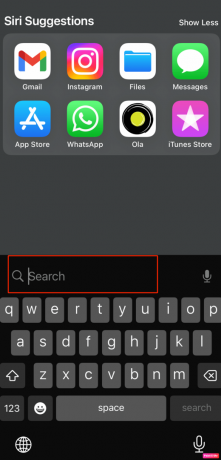
2. Après cela, dans le recherche boîte de type safari afin que l'application safari apparaisse dans les résultats de la recherche.
A lire aussi :5 façons de réparer Safari ne s'ouvrira pas sur Mac
Méthode 5: Supprimer les restrictions sur Safari
Lorsque vous imposez des restrictions à l'application Safari pour empêcher d'autres personnes de surfer sur le Web ou d'utiliser vos données sur votre appareil, cela peut également faire disparaître l'application safari de l'écran d'accueil de votre iPhone. Alors, respectez les étapes ci-dessous pour récupérer l'application safari disparue.
1. Tout d'abord, naviguez jusqu'au Paramètres application sur votre appareil.
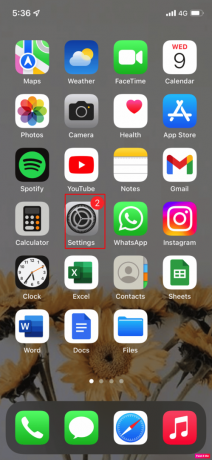
2. Ensuite, appuyez sur le Temps d'écran option.

3. Après cela, choisissez le Contenu et restrictions de confidentialité option.
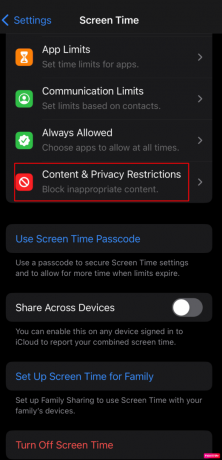
4. Par conséquent, sélectionnez le Applications autorisées option.

5. Enfin, activez le Safari option.

Méthode 6: réinitialiser l'écran d'accueil
Une autre façon de retrouver l'application Safari perdue consiste à réinitialiser votre écran d'accueil. Pour réinitialiser l'écran d'accueil de votre appareil, suivez les étapes ci-dessous.
1. D'abord, rendez-vous au Paramètres application sur votre appareil.
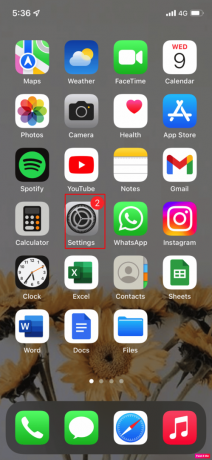
2. Par conséquent, sélectionnez le Général option.

3. Ensuite, appuyez sur Réinitialiser.
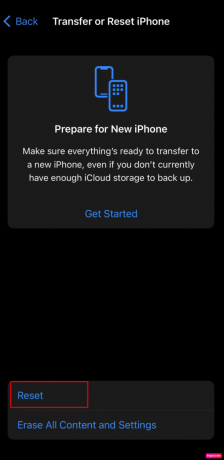
4. Enfin, choisissez le Réinitialiser la disposition de l'écran d'accueil option.
A lire aussi :Correction de l'App Store manquant sur iPhone
Méthode 7: Ouvrir via Apple Store
Si, par erreur, vous avez désinstallé l'application safari de votre appareil qui devient alors manquante, vous pouvez consulter l'Apple Store.

Méthode 8: Réinitialisez votre appareil à l'aide d'iTunes
Si vous réinitialisez votre appareil à l'aide d'iTunes, vous pouvez également localiser le fichier disparu Safari application depuis votre appareil. Pour réinitialiser l'appareil à l'aide d'iTunes, suivez les étapes ci-dessous.
1. Tout d'abord, connectez votre appareil à un ordinateur à l'aide d'un cable USB.
2. Ensuite, ouvrez iTunes sur votre ordinateur et choisissez votre appareil dans le volet de gauche sous Dispositifs.

3. Après cela, cliquez sur Résumé > Restaurer.
Foire aux questions (FAQ)
Q1. Comment récupérer Safari sur iPhone 11 ?
Rép. Vous pouvez récupérer l'application safari perdue sur votre iPhone 11 en optant pour les méthodes décrites ci-dessus.
Q2. Comment faire revenir safari sur mon écran d'accueil ?
Rép. Vous pouvez rétablir le safari sur votre écran d'accueil en essayant des méthodes telles que la suppression des restrictions sur le safari, la réinitialisation de l'écran d'accueil, la vérification de tous vos dossiers et écrans d'accueil, etc. Diverses méthodes ont été élaborées par nous ci-dessus afin que vous puissiez les suivre pour récupérer votre application safari.
Recommandé:
- Comment savoir si votre ordinateur est surveillé au travail
- Top 15 des meilleurs outils de contournement de déverrouillage iCloud
- Comment désactiver l'écran partagé dans Safari
- Comment désactiver les pop-ups sur Safari sur iPhone
J'espère que cet article vous a été utile car nous avons discuté de la façon de trouver L'application Safari a disparu de l'iPad ou de l'iPhone. Vous pouvez consulter notre page pour les mises à jour car nous continuons à fournir des informations pertinentes. Si vous avez des suggestions ou des questions, commentez ci-dessous.



